Kuinka suojata salasanalla zip-tiedosto MacOS: lla
Miscellanea / / August 04, 2021
Mainokset
macOSia käytetään usein ammatilliseen tai kehityskäyttöön, ja tällaisessa virallisessa ja ammattimaisessa käytössä on tärkeää, että käyttäjät pitävät tiedostot yksityisinä ja salattuina. Paras ja helppo tapa salata mikä tahansa tiedosto on suojata se salasanalla tekemällä zip-arkisto MacOS: lle.
Zip-tiedosto tai tiedostojen pakkaus on tärkeä rooli. Tiedoston pakkaaminen helpottaa varastotilan tallentamista heikentämättä tallennetun tiedoston laatua. Siitä huolimatta zip-tiedosto on suojattava salasanalla macOS: ssa, jotta voidaan hallita, kuka näkee tiedoston ja kuka ei, ilman yksityisyydestä huolehtimista.
Verkkomaailmassa ei ole turvallisuutta, että tietokoneesi ei vaarannu, os on niin tärkeää pitää tarvittavat tiedot salasanasuojatuissa zip-tiedostoissa, jotta arkaluontoiset tietosi säilyvät turvallinen. Macin uudemmassa versiossa zip-tiedosto on helppo salata, katsotaanpa miten.
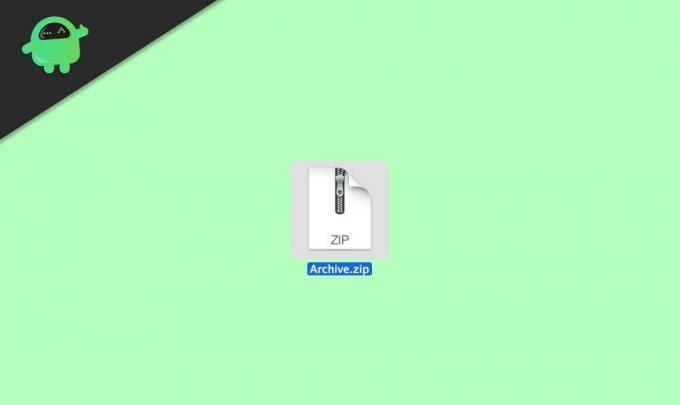
Mainokset
Sivun sisältö
-
1 Kuinka suojata salasanalla zip-tiedosto MacOS: lla
- 1.1 Tapa 1: Levytyökalun käyttäminen
- 1.2 Tapa 2: Keka-ohjelmiston käyttö
- 2 Johtopäätös
Kuinka suojata salasanalla zip-tiedosto MacOS: lla
Ennen kuin siirryt kohti pääkohdetta, sinun on tiedettävä, miten tiedosto voidaan muuntaa Zip-tiedostoksi, koska Zip-tiedoston vastaanottaminen tai lataaminen joltakulta muulta Internetin kautta ei ole turvallista. Zip-tiedostossa ei ole mitään vaarallista, mutta sitä voidaan käyttää haitallisiin käytäntöihin. Sillä välin emme ole täällä puhumassa tiedoston muuntamisesta Zip-tiedostoksi, koska se on yksinkertainen prosessi.
Tapa 1: Levytyökalun käyttäminen
Kun olet luonut Zip-tiedoston, voit käyttää Terminaali koska Finder ei ole mahdollisuutta suojata Zip-tiedostoa. Sinun on kuitenkin ensin käytettävä Levytyökalua, ja voit tehdä sen kahdella tavalla.
Helpoin ja heti on painaa näppäimistön Komento + askelpalautinta. Kirjoita nyt Levytyökalu ja paina Enter-painiketta.
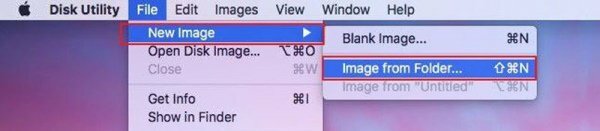
Valitse tiedosto, jonka haluat salata, ja sinun on vietävä hiiren osoitin sen päälle tiedosto ja napsauta Uusi kuva avattavasta valikosta. Valitse sen jälkeen Kuva kansiosta seuraavasta avatusta valikosta.
Mainokset
Nyt näet ponnahdusikkunan, jossa sinua pyydetään valitsemaan salaus ja kuvamuoto tarpeen mukaan. Sinun on valittava vaihtoehto Lue ainoastaan löytyy kuvamuoto-välilehdeltä ja 128-bittinen AES-salaus Salaus-välilehdeltä.
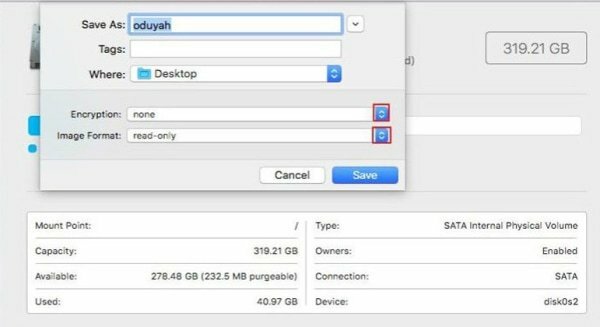
Kuitenkin heti kun teit sen, uusi ikkuna ponnahdusikkuna pyytää sinua Lisää salasana. Valitse sitten salasana mieltymystesi mukaan.

Mainokset
Sen jälkeen sinun on vahvistettava salasanasi kirjoittamalla se uudelleen. Napsauta nyt tärkeintä Valitse-painiketta ja napsauta Tallentaa.
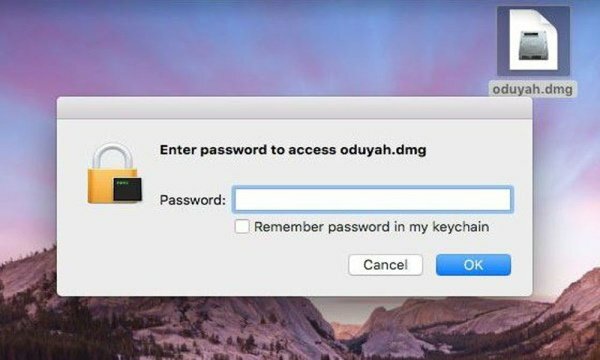
Jos haluat tarkistaa, toimiiko tiedostosi salaus vai ei. Olisi parasta, jos olisit napsauttanut sitä ja huomaat ponnahdusikkunan, joka pyytää salasanaa.
Kun olet syöttänyt salasanan, napsauta OK-painiketta. Se siitä. Nyt pääset helposti Zip-tiedostoon, kun olet antanut aiemmin sanoman salasanan.
Tapa 2: Keka-ohjelmiston käyttö
Suurin osa macOS: n ohjelmistosovelluksista maksetaan palkkion vuoksi. Voit kuitenkin hyödyntää ilmaisia ohjelmistosovelluksia, jotka on erityisesti suunniteltu pakkaamaan ja salaamaan zip-tiedostoja. Paitsi että tällä menetelmällä voit salata eri muodoissa, mukaan lukien RAR, TAR, 7z jne.
Ensinnäkin lataa Keka-ohjelmisto, et löydä sitä MacOS-kaupasta, joten napsauta alla olevaa latauslinkkiä
Lataa Keka MacilleOhjelmiston lataamisen jälkeen voit asentaa sen kuten minkä tahansa muun sovelluksen Maciin.

Avaa Mac-tietokoneesi keka-sovellus, siirry zip-välilehteen ja aseta tiedostosi salasana.

Kun olet asettanut salasanan, voit vetää ja pudottaa tiedostoa tai kansiota, josta haluat tehdä suojatun zip-tiedoston.
merkintä: Kekan lisäksi on muitakin ilmaisohjelmia, kuten “Unarchiver” tai “iZip for mac”. Nämä sovellukset voivat myös antaa sinulle helppokäyttöisen käyttöliittymän pakkaamaan ja suojaamaan tiedostoja ja kansioita Mac-tietokoneellasi.
Älä koskaan valitse salasanaa, joka sisältää nimesi, syntymäpäiväsi jne. Löysit siinä tapauksessa jotain rikkomusta. Sitten on parempi vaihtaa salasanasi tiedostosi suojaamiseksi. Mikä tärkeintä, älä koskaan unohda salasanaasi, koska salasanan unohtaminen saattaa lukita Zip-tiedostosi pysyvästi.
Johtopäätös
Nyt tiedät kaikki, miten salasanalla suojataan Zip-tiedosto macOS: lla. Suosittelemme, että varmistat, että Zip-tiedostollesi valitsemasi salasanan on oltava riittävän vahva, jotta kukaan ei voi arvata salasanaa. Lisäksi suosittelen käyttäjiä käyttämään kolmansien osapuolten sovelluksia, kuten Keka tai unarchiver, koska ne ovat helppokäyttöisiä ja tarjoavat useita pakkausvaihtoehtoja.
Toimittajan valinta:
- PDF-tiedostojen yhdistäminen Macissa (yhdistäminen yhdeksi tiedostoksi)
- Helppo tapa vähentää järjestelmän tallennustilaa Macissa
- Kuinka kytkeä AirDrop päälle tai pois päältä Macissa?
- Käytä MacBookia sen näytön ollessa suljettuna simpukkatilassa
- Kuinka hallita tilauksia Macissa
Mainokset 2018: n joukosta tulee yksi suosituimmista verkkopelipeleistä pelimarkkinoilla, kehitetty ja…
Mainokset Viime aikoina jotkut macOS-käyttäjät ovat ilmoittaneet, että heillä ei ole MacOSiin asennettua WiFi-laitteistoa…
Mainokset Poistitko vahingossa kuukauden työsi kiintolevyltä tai kynältä...



